Git分支
分支的概念
分支就是科幻电影里面的平行宇宙,当你正在电脑前努力学习Git的时候,另一个你正在另一个平行宇宙里努力学习SVN。如果两个平行宇宙互不干扰,那对现在的你也没啥影响。不过,在某个时间点,两个平行宇宙合并了,结果,你既学会了Git又学会了SVN!
分支在实际开发中的作用
在进行多人协作开发的时候,为了防止互相干扰,提高协同开发的体验,建议每个开发者都基于分支进行项目功能的开发
master 主分支
在初始化本地 Git 仓库的时候,Git 默认已经帮我们创建了一个名字叫做 master 的分支。通常我们把这个master 分支叫做主分支。
在实际工作中,master 主分支的作用是:用来保存和记录整个项目已完成的功能代码。
因此,不允许程序员直接在 master 分支上修改代码,因为这样做的风险太高,容易导致整个项目崩溃。
功能分支
由于程序员不能直接在 master 分支上进行功能的开发,所以就有了功能分支的概念。
功能分支指的是专门用来开发新功能的分支,它是临时从 master 主分支上分叉出来的,当新功能开发且测试完毕后,最终需要合并到 master 主分支上
查看分支列表(⭐⭐⭐)
使用如下的命令,可以查看当前 Git 仓库中所有的分支列表:
git branch
运行的结果如下所示:

注意:分支名字前面的 * 号表示当前所处的分支。
创建新分支
使用如下的命令,可以基于当前分支,创建一个新的分支,此时,新分支中的代码和当前分支完全一样:
git branch 分支名称
切换分支
使用如下的命令,可以切换到指定的分支上进行开发:
git checkout login
分支的快速创建和切换(⭐⭐⭐)
使用如下的命令,可以创建指定名称的新分支,并立即切换到新分支上:
# -b 表示创建一个新分支
# checkout 表示切换到刚才新建的分支上
git checkout -b 分支名称
图示如下:
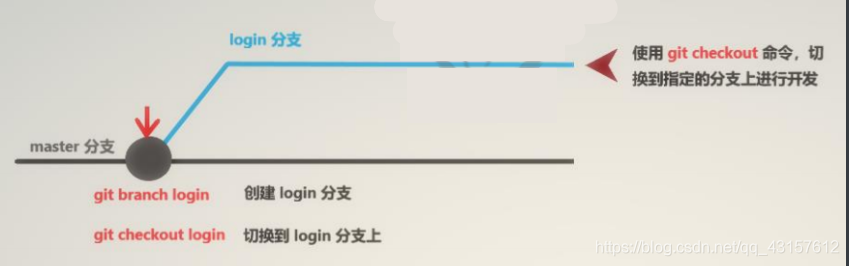
注意:
"git checkout -b 分支名称" 是下面
两条命令的简写形式:
① git branch 分支名称
② git checkout 分支名称
git合并分支
功能分支的代码开发测试完毕之后,可以使用如下的命令,将完成后的代码合并到 master 主分支上:
# 和并功能分支之前,一定要保证,主分支和功能分支上面的代码进行版本提交(合并的是本地仓库,不是工作区);
# git checkout login
# 然后,创建新文件,添加新代码
# git add .
# git commit -m "功能介绍"
# 1. 切换到 master 分支
git checkout master
# 2. 在master 分支上运行 git merge 命令,将 login 分支的代码合班到 master 分支
git merge login
图示如下:
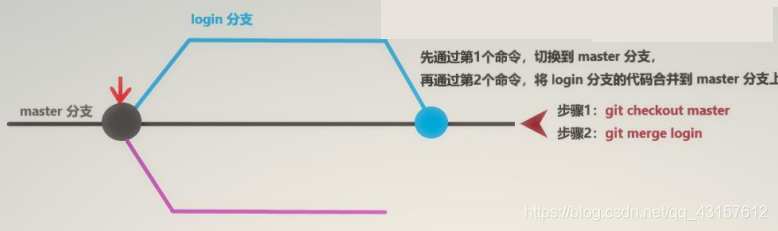
合并分支时的注意点:
假设要把 C 分支的代码合并到 A 分支,
则必须先切换到 A 分支上,再运行 git merge 命令,来合并 C 分支!
删除本地分支
当把功能分支的代码合并到 master 主分支上以后,就可以使用如下的命令,删除对应的功能分支:
git branch -d 分支名称 (如果没有合并,那么删除后报错)
git branch -D 分支名称 (强制删除)
图示如下:
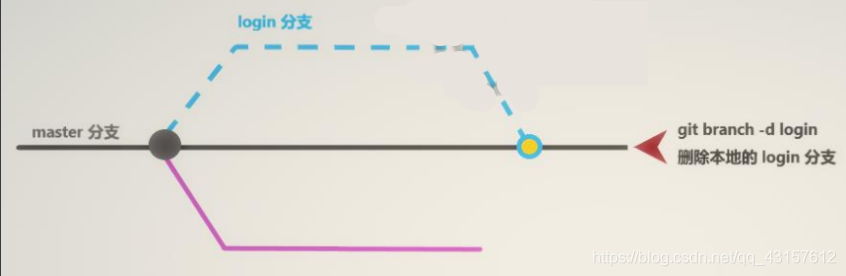
遇到冲突时的分支合并
如果在两个不同的分支中,对同一个文件进行了不同的修改,Git 就没法干净的合并它们。 此时,我们需要打开这些包含冲突的文件然后手动解决冲突。
# 假设:在把 reg 分支合并到 master 分支期间
git checkout master
git merge reg
# 打开包含冲突的文件,手动解决冲突之后,再执行如下命令
git add .
git commit -m "解决了分支合并冲突的问题"
远程分支操作
git remote add origin 地址
把一个地址 保存到origin变量当中
当然这个origin变量名 可以改 一般不改
将本地分支推送到远程仓库(⭐⭐⭐)
如果是第一次将本地分支推送到远程仓库,需要运行如下的命令:
# -u 表示把本地分支和远程分支进行关联,只在第一次推送的时候需要带 -u 参数
git push -u 远程仓库的别名 本地分支名称:远程分支名称
# 实际案例
git push -u origin payment:pay
# 如果希望远程分支的名称和本地分支名称保持一致,可以对命令进行简化
git push -u origin payment
注意:
1.第一次推送分支需要带 -u 参数,此后可以直接使用 git push 推送代码到远程分支。
2. -u 记录这个地址 记录这个分支 下一次不用再写这么多东西
查看远程仓库中所有的分支列表
通过如下的命令,可以查看远程仓库中,所有的分支列表的信息:
git remote show 远程仓库名称
跟踪分支(⭐⭐⭐)
跟踪分支指的是:从远程仓库中,把远程分支下载到本地仓库中。需要运行的命令如下:
删除本地原有同名分支; git branch -d "分支名称"
# 示例
git checkout pay
# 从远程仓库中,把对应的远程分支下载到本地仓库,并把下载的本地分支进行重命名
git checkout -b 本地分支名称 远程仓库名称/远程分支名称
# 示例
git checkout -b payment origin/pay
本地没有此分支,远程也没有此分支就会报错;
拉取远程分支的最新的代码
可以使用如下的命令,把远程分支最新的代码下载到本地对应的分支中:
# 从远程仓库,拉取当前分支最新的代码,保持当前分支的代码和远程分支代码一致
git pull
删除远程分支
可以使用如下的命令,删除远程仓库中指定的分支:
# 删除远程仓库中,制定名称的远程分支
git push --delete 远程仓库名称 远程分支名称
# 示例
git push --delete origin pay
# 之前学习的 强行删除本地分支
git branch -D register
总结
- 掌握 Git 中基本命令的使用
- git init 初始化仓库
- git add . 将工作区内容添加到暂存区
- git commit –m "提交消息" 提交代码到本地仓库
- git status 和 git status -s 查看状态
- 使用 Github 创建和维护远程仓库
- 配置 Github 的 SSH 访问
- 将本地仓库上传到 Github
- 能够掌握 Git 分支的基本使用
- git checkout -b 新分支名称 创建新分支 并切换到新分支上
- git push -u origin 新分支名称 将本地的分支版本上传到远程
- git checkout 分支名称 切换分支
- git branch 查看分支























 447
447











 被折叠的 条评论
为什么被折叠?
被折叠的 条评论
为什么被折叠?








